A versão 1.0.7 do Intel Graphics Installer foi lançadada recentemente. Se você quiser usar os últimos drivers para placas Intel, veja como fazer para instalar o Intel Linux Graphics Installer 1.0.7 no Ubuntu 14.04, Fedora 20 e derivados.
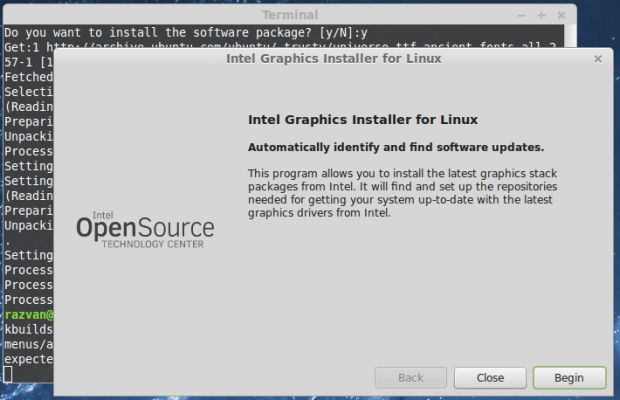
O Intel Graphics Installer é uma ferramenta gráfica simples, que possibilita instalar facilmente os mais recentes drivers para as placas gráficas da Intel em seu computador. Isso permite que você mantenha-se atualizado com os mais recentes aprimoramentos, melhorias, otimizações e correções para o Intel Graphics Stack para garantir a melhor experiência do usuário com o seu hardware de gráficos Intel.
A versão 1.0.7 do Intel Graphics Installer suporta o Ubuntu 14.04, Fedora 20 e sistemas derivados que venham com os pacotes abaixo: O Linux Kernel 3.16.2, Mesa – 10.3, xf86-video-intel 2.99.911, Libdrm 2.4.56, Libva 1.4.0, vaapi intel-driver 1.4.0, Cairo 1.12.16, Xserver Xorg 1.16.0 e Intel-gpu-tools 1.8.
Conheça melhor o Intel Linux Graphics Installer
Para saber mais sobre esse programa, clique nesse link.
Antes de instalar o programa, dê uma boa olhada na lista de compatibilidade de hardware dele.
Instalando o Intel Linux Graphics Installer 1.0.7 no Ubuntu 14.04 e derivados
Para instalar o Intel Linux Graphics Installer 1.0.7 no Ubuntu 14.04 e derivados, faça o seguinte:
Passo 1. Abra um terminal;
Passo 2. Baixe e importe as chaves do programa com o seguinte comando:
wget --no-check-certificate https://download.01.org/gfx/RPM-GPG-KEY-ilg -O - | sudo apt-key add -Passo 3. Atualize o gerenciador de pacotes com o comando:
sudo apt-get updatePasso 4. Confira se o seu sistema é de 32 bits ou 64 bits, para isso, use o seguinte comando no terminal:
uname -mPasso 5. Se seu sistema é de 32 bits, use o comando abaixo:
wget https://download.01.org/gfx/ubuntu/14.04/main/pool/main/i/intel-linux-graphics-installer/intel-linux-graphics-installer_1.0.7-0intel1_i386.debPasso 6. Se seu sistema é de 64 bits, use o comando abaixo:
wget https://download.01.org/gfx/ubuntu/14.04/main/pool/main/i/intel-linux-graphics-installer/intel-linux-graphics-installer_1.0.7-0intel1_amd64.debPasso 7. Agora instale o programa com o comando:
sudo dpkg -i intel-linux-graphics-installer_1.0.7-0intel1_*.debPasso 8. Caso seja necessário, instale as dependências do programa com o comando:
sudo apt-get install -fInstalando o Intel Linux Graphics Installer 1.0.7 no Fedora 20 e derivados
Para instalar o Intel Linux Graphics Installer 1.0.7 no Fedora 20 e derivados, faça o seguinte:
Passo 1. Abra um terminal;
Passo 2. Baixe e importe as chaves do programa com o seguinte comando:
wget --no-check-certificate https://download.01.org/gfx/RPM-GPG-KEY-ilg ; sudo rpm --import RPM-GPG-KEY-ilgPasso 3. Atualize o gerenciador de pacotes com o comando:
sudo yum updatePasso 4. Confira se o seu sistema é de 32 bits ou 64 bits, para isso, use o seguinte comando no terminal:
uname -mPasso 5. Se seu sistema é de 32 bits, use o comando abaixo:
wget https://download.01.org/gfx/fedora/20/i686/intel-linux-graphics-installer-1.0.7-20.intel20143.i686.rpmPasso 6. Se seu sistema é de 64 bits, use o comando abaixo:
wget https://download.01.org/gfx/fedora/20/x86_64/intel-linux-graphics-installer-1.0.7-20.intel20143.x86_64.rpmPasso 7. Agora instale o programa com o comando:
sudo yum localinstall intel-linux-graphics-installer-1.0.7-20.intel20143.*.rpmPronto! Agora, quando quiser iniciar o programa, digite sudo intel-linux-graphics-installer.
Não está aparecendo algo?
Este post é melhor visualizado acessando direto da fonte. Para isso, clique nesse link.